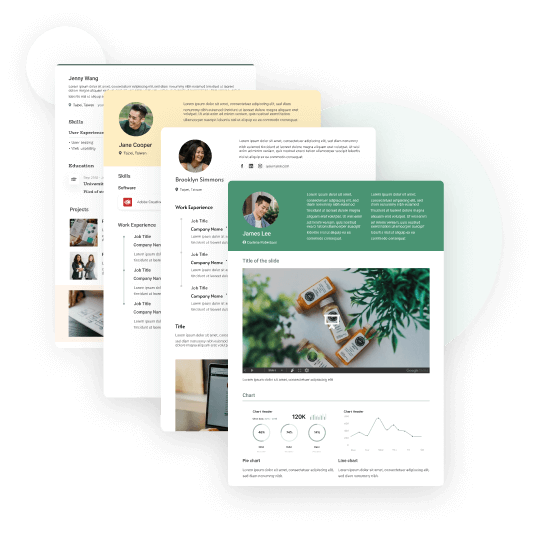Cách sử dụng Google Drive giúp cử nhân “ghi điểm” với nhà tuyển dụng

Hãy cùng tìm hiểu:
Nhờ đa dạng tiện ích và độ bảo mật cao, Google Drive đã trở thành hệ thống lưu trữ trực tuyến được hầu hết các công ty ưa chuộng. Trong các tin tuyển dụng, các công ty thường yêu cầu ứng viên phải biết cách sử dụng Google Drive thành thạo và coi đây là một trong những kỹ năng cứng không thể thiếu trong CV của các cử nhân hiện nay.
Vậy Google Drive là gì? Lợi ích của cách dùng GG drive đăng nhập là gì? CakeResume sẽ giải đáp câu hỏi và hướng dẫn sử dụng Google Drive trên máy tính, điện thoại chi tiết giúp sinh viên mới ra trường “ghi điểm” với nhà tuyển dụng ngay từ vòng phỏng vấn.
Google Drive là gì?
Google Drive là một dịch vụ lưu trữ đám mây do Google cung cấp. Dịch vụ này cho phép người dùng lưu trữ, quản lý và chia sẻ các tệp tin, thư mục trực tuyến thông qua một giao diện website hoặc ứng dụng di động. Với Google Drive, người dùng có thể tải lên các loại tệp tin khác nhau từ văn bản, hình ảnh, video, file ghi âm,... ở bất cứ nơi đâu trên thế giới và từ bất cứ thiết bị nào có kết nối Internet.
Cung cấp không gian lưu trữ cho mỗi tài khoản Google với dung lượng ban đầu là 15GB, người sử dụng Google Drive hoàn toàn có thể mua thêm dung lượng lưu trữ (nếu cần) theo gói hàng tháng.
Một số tính năng chính của Google Drive có thể kể tên như:
- Lưu trữ và Quản lý tệp tin.
- Chia sẻ và Cộng tác trực tuyến với nhiều Email khác cùng lúc.
- Tích hợp với Google Workspace (gồm Google Docs, Google Sheet, Google Slide, Google Forms, Google Drawings).
- Tích hợp với ứng dụng và tiện ích bổ sung như DocuSign (ký điện tử), HelloSign, Trello hoặc nhiều ứng dụng khác để tối ưu hóa quy trình làm việc.
- Sao lưu dữ liệu từ điện thoại.
- Lịch trình và cài đặt Báo thức.
- Tích hợp máy quét ảnh cho phép lưu trữ tài liệu, hình ảnh dưới dạng PDF bằng điện thoại nhanh chóng.
Vì sao cần học cách sử dụng Google Drive?
Ngày 05/8 vừa qua, báo Dân trí đã công bố kết quả khảo sát tình trạng thất nghiệp do Trung tâm Dịch vụ việc làm TP. Hồ Chí Minh thực hiện trong 6 tháng đầu năm 2023 có tới hơn 82.500 lao động nộp hồ sơ hưởng trợ cấp thất nghiệp, trên 27.800 người có trình độ từ đại học trở lên, chiếm 36%. Tại trường Đại học Quốc gia TP. Hồ Chí Minh, số lượng học viên đăng ký học cao học đã tăng 21,9%, trong vòng 3 năm từ 2019 tới 2022.
Tác giả bài viết cũng chỉ ra nhiều nguyên nhân dẫn đến tình trạng cử nhân “giấu bằng” đi làm công nhân, lao động chân tay,... nhưng bên cạnh “yếu” chuyên môn thì việc thiếu kỹ năng cứng, kỹ năng mềm trong môi trường công sở cũng là nhân tố gây ra tình trạng này.
Đặc biệt trong thời đại số hóa và làm việc trực tuyến, việc học cách dùng Google Drive là vô cùng cần thiết với sinh viên mới ra trường bởi nó không chỉ giúp tăng khả năng cạnh tranh, mở ra cơ hội việc làm mà còn đem lại nhiều lợi ích trong quá trình làm việc.
Những lợi ích của Google Drive bao gồm:
- Giúp lưu trữ và quản lý dữ liệu dễ dàng, tránh mất mát dữ liệu do hỏng hóc thiết bị nhờ bộ nhớ có dung lượng miễn phí tới 15GB.
- Truy cập dữ liệu mọi lúc mọi nơi từ bất cứ thiết bị nào có kết nối Internet giúp duy trì tương tác liên tục, không bị gián đoạn.
- Cách sử dụng Google Drive trên điện thoại hoặc máy tính đều có thể chia sẻ với nhiều người dùng khác nhau. Đồng thời có thể cộng tác với đồng nghiệp hoặc đối tác trên cùng một tài liệu, đảm bảo tính thống nhất và hiệu quả làm việc nhóm.
- Truy cập các ứng dụng văn phòng trên Google Drive có sẵn bằng điện thoại, máy tính giúp người dùng có thể tạo, chỉnh sửa tài liệu trực tiếp trong môi trường trình duyệt, tiết kiệm thời gian và tăng hiệu suất làm việc.
- Tiết kiệm không gian lưu trữ cho máy tính hoặc điện thoại nhờ giảm bớt “gánh nặng” của việc lưu trữ quá nhiều tệp tin, hình ảnh, file âm thanh,...
- Dễ dàng tích hợp với Email và tài khoản Google một cách mượt mà và thuận tiện.
Cách sử dụng Google Drive trên máy tính và điện thoại cho người mới
Nếu bạn là người mới bắt đầu sử dụng Google Drive thì đầu tiên bạn cần có tài khoản Google Drive kết nối với Gmail. Trường hợp bạn chưa có hai tài khoản trên thì có thể đăng ký trực tiếp tại Google Drive bằng cách bấm “Tạo tài khoản” sau đó chọn “Cho bản thân tôi” và điền đầy đủ thông tin theo biểu mẫu.
Sau khi hoàn tất và nhấn “Tiếp theo”, Google sẽ gửi cho bạn một mã xác minh qua số điện thoại và bạn hãy nhập mã rồi nhấn “Xác minh” để tiếp tục thao tác. Ngay lập tức, Google sẽ gửi cho bạn những điều khoản quan trọng và việc của bạn khi chấp nhận là nhấp vào ô “Tôi đồng ý”.
Sau khi đã sở hữu một tài khoản Google Drive của riêng mình, bạn hãy thực hiện các bước dùng GG Drive đăng nhập theo hướng dẫn dưới đây:
1. Hướng dẫn sử dụng Google Drive trên máy tính đơn giản
🟢 Bước 1: Truy cập đường link: https://drive.google.com/ và đăng nhập vào tài khoản Google bạn muốn sử dụng khi dùng Google Drive. Ngay lập tức, giao diện chính sẽ hiện lên những dữ liệu bạn đang lưu trữ trên Google Drive.

🟢 Bước 2: Để tải dữ liệu mới lên, bạn click chuột vào nút “New” góc bên trái màn hình và lựa chọn một tùy chọn phù hợp trong các gợi ý sau:
- Folder: Thư mục mới
- File upload: Tải tệp lên
- Folder upload: Tải thư mục lên
- Các tùy chọn khác tương ứng với các công cụ tạo văn bản, tạo bảng tính, tạo slide thuyết trình, tạo biểu mẫu, bảng vẽ,...
Để tiết kiệm thời gian hơn, bạn có thể thực hiện kéo/thả dữ liệu lưu trong máy vào Google Drive theo mũi tên và câu lệnh hướng dẫn.
🟢 Bước 3: Trong quá trình thực hiện cách dùng Drive để tải dữ liệu, bạn có thể quan sát tiến trình tải lên qua một bảng thông báo nhỏ ở góc dưới bên phải. Bảng này sẽ thông báo số lượng dữ liệu bạn đang tải lên là bao nhiêu cũng như cung cấp lượng thời gian còn lại để hệ thống hoàn tất quá trình tải.
Thời điểm quá trình tải lên hoàn tất, giao diện Google Drive của bạn sẽ hiện lên tệp dữ liệu theo định dạng bạn chọn trước đó.
🟢 Bước 4: Ở bước này, bạn chỉ cần click chuột phải vào dữ liệu mà bạn muốn điều chỉnh để thiết lập quyền hạn cho cho các Email khác được chỉ định chia sẻ dữ liệu như: Có thể chỉnh sửa dữ liệu, viết bình luận vào dữ liệu hoặc chỉ xem.
2. Cách sử dụng Google Drive trên điện thoại dễ thực hiện
Thực tế, giao diện Google Drive phiên bản ứng dụng di động không khác biệt quá nhiều giữa các hệ điều hành như Windows/Android/iOS-iPadOS nên người dùng hoàn toàn có thể nhanh chóng làm quen. Các thao tác tải lên, tải về, đổi tên, xóa tệp, di chuyển tệp, file,... là giống hệt nhau. Cách sử dụng Google Drive trên điện thoại về cơ bản gồm các bước sau:
🟢 Bước 1: Truy cập vào App Store (hệ điều hành iOS) hoặc CH Play (hệ điều hành Android) và cài đặt ứng dụng Google Drive. Sau đó, bạn mở ứng dụng và nhập tài khoản Google của mình vào đây.
🟢 Bước 2: Sau khi hoàn tất bước 1, giao diện chính sẽ hiển thị các dữ liệu đang có trên Google Drive và người dùng có thể tùy ý xử lý dữ liệu tương tự như phiên bản máy tính.

Lưu ý để sử dụng Google Drive an toàn
- Sử dụng tính năng bảo mật 2 lớp để bảo vệ tài khoản Google của mình, ngăn rủi ro tin tặc xâm hại.
- Nên chia sẻ tệp với đối tượng cụ thể mà bạn tin cậy và cấp quyền truy cập để kiểm soát dữ liệu, tránh có kẻ giả mạo tệp của chính bạn.
- Không cho phép những người chỉnh sửa khác thay đổi quyền bằng cách nhấn vào nút “Share” -> Click vào biểu tượng Gear (bánh răng) -> Chọn “Share with people and groups” ->Bỏ chọn “Editors can change permissions and share”. Ngoài ra, bạn có thể tắt tùy chọn “Viewers and commenters can see the option to download, print, and copy”. Hành động này sẽ giúp giảm bớt sự kiểm soát hoặc sao chép của người khác trên dữ liệu của chính bạn.
- Tạo thói quen thường xuyên xem lại các tài liệu được chia sẻ để quản lý đối tượng truy cập dữ liệu.
- Kiểm tra các ứng dụng Google Drive được liên kết để tối ưu không gian lưu trữ.
- Nên mã hóa các tập tin trước khi tải lên nhằm tạo thêm lớp bảo mật cho các tài liệu, ngăn chặn nguy cơ bị hack.
- Không sử dụng Google Drive cho các tệp nhạy cảm vì vi phạm các điều khoản dịch vụ của Google sẽ dẫn đến tài khoản bị tạm ngưng hoặc khóa vĩnh viễn.
- Để đề phòng trường hợp bị ngắt kết nối do mất điện hoặc mất mạng khi đang dùng GG Drive đăng nhập thì người dùng hãy truy cập “Google Tài liệu ngoại tuyến” và “Thêm vào Chrome” để cài đặt tiện ích. Sau đó click vào mục “Cài đặt” của Google Drive và chọn kích hoạt tính năng sử dụng ngoại tuyến.
📍Kết luận:
Trên đây là chia sẻ về cách sử dụng Google Drive cho người mới bắt đầu. Hy vọng bài viết sẽ giúp các bạn sinh viên mới ra trường biết cách sử dụng Drive một cách thành thạo không chỉ để ứng tuyển thành công, mà còn tăng hiệu quả làm việc, giúp bạn hoàn thành nhiệm vụ nhanh chóng và tạo thiện cảm với cấp trên. Đừng quên thường xuyên ghé CakeResume để cập nhật những thông tin hữu ích và cơ hội việc làm phù hợp nhất nhé!
Công cụ tạo CV miễn phí trên CakeResume cung cấp hơn 500 mẫu CV đa ngành nghề và các bài viết về tip làm CV hữu ích. Nhờ đó, bạn có thể tạo CV online dễ dàng mà vẫn vô cùng ấn tượng. Hãy thu hút nhà tuyển dụng và chinh phục công việc mơ ước với bản CV chuyên nghiệp ngay hôm nay!
--- Tác giả bài viết: Chloe Tran ---
More Career and Recruitment Resources

With the intention of helping job seekers to fully display their value, CakeResume creates an accessible free resume/CV/biodata builder, for users to build highly-customized resumes. Having a compelling resume is just like a piece of cake!